ppt如何设置页码起始位置? ppt设置页码起始位置的方法
时间:2017-10-05 13:56:24 作者:琪琪 浏览量:124

还不熟悉ppt2013的朋友们,来看看下面小编带来了ppt2013设置页码起始位置的方法吧,希望阅读过后对你有所启发。
ppt2013设置页码起始位置的方法
点击打开PPT编辑界面,点击工具栏上的”插入“按钮,然后点击”幻灯片编号“
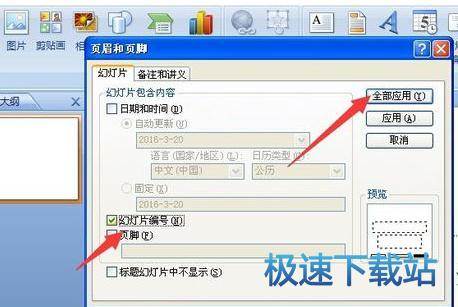
2会弹出一个对话框,进行页码设置,点击”幻灯片编号“选项,然后点击”全部应用“按钮

3我们很快就能在PPT的右下角看到页码编号了

4如果想首页不进行编码,怎么办呢?点击工具栏上”页眉和页脚“按钮,在弹出的界面中,点击”标题幻灯片中不显示“,那么首页PPT就不会有页码了

5如何设置PPT的页码编号起始值呢?可以点击工具栏上的”设计“按钮,点击”页面设置“按钮,在弹出的对话框中,设置幻灯片的编号起始值数值,就可以实现页码的设置
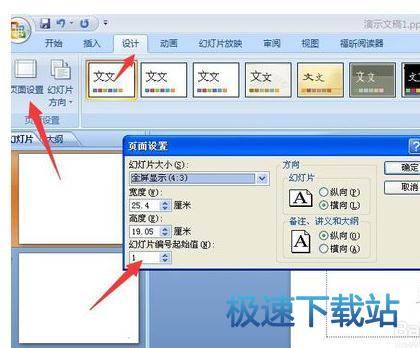
以上就是怎么在ppt2013中设置页码起始位置的全部内容了,大家都学会了吗?
WPS PowerPoint 2017.11.30 官方版
- 软件性质:国产软件
- 授权方式:共享版
- 软件语言:简体中文
- 软件大小:66644 KB
- 下载次数:21332 次
- 更新时间:2019/4/6 0:27:33
- 运行平台:WinAll...
- 软件描述:WPS Office PowerPoint,是金山公司的演示文稿软件。用户可以在... [立即下载]
相关资讯
相关软件
电脑软件教程排行
- 怎么将网易云音乐缓存转换为MP3文件?
- 比特精灵下载BT种子BT电影教程
- 土豆聊天软件Potato Chat中文设置教程
- 怎么注册Potato Chat?土豆聊天注册账号教程...
- 浮云音频降噪软件对MP3降噪处理教程
- 英雄联盟官方助手登陆失败问题解决方法
- 蜜蜂剪辑添加视频特效教程
- 比特彗星下载BT种子电影教程
- 好图看看安装与卸载
- 豪迪QQ群发器发送好友使用方法介绍
最新电脑软件教程
- 生意专家教你如何做好短信营销
- 怎么使用有道云笔记APP收藏网页链接?
- 怎么在有道云笔记APP中添加文字笔记
- 怎么移除手机QQ导航栏中的QQ看点按钮?
- 怎么对PDF文档添加文字水印和图片水印?
- 批量向视频添加文字水印和图片水印教程
- APE Player播放APE音乐和转换格式教程
- 360桌面助手整理桌面图标及添加待办事项教程...
- Clavier Plus设置微信电脑版快捷键教程
- 易达精细进销存新增销售记录和商品信息教程...
软件教程分类
更多常用电脑软件
更多同类软件专题












